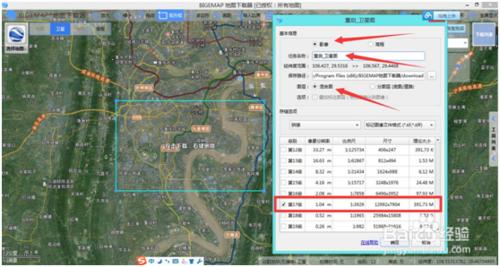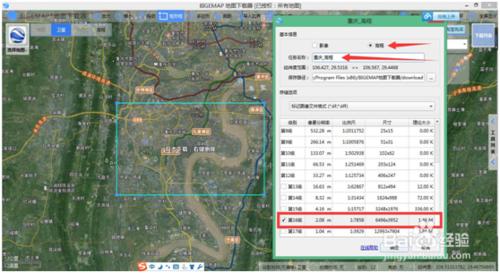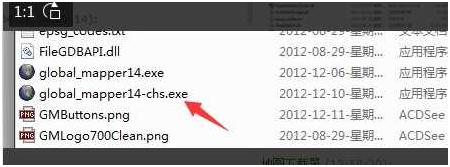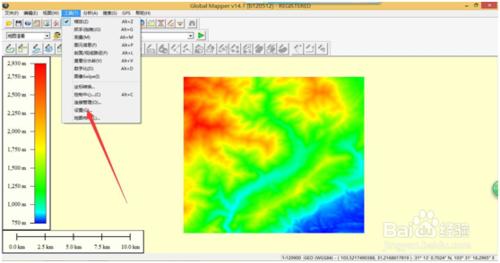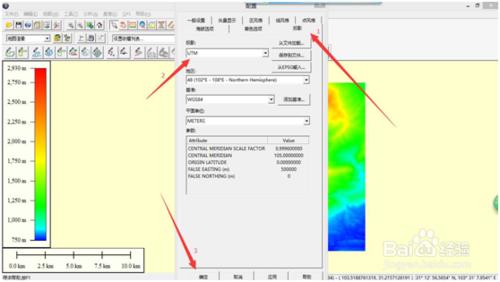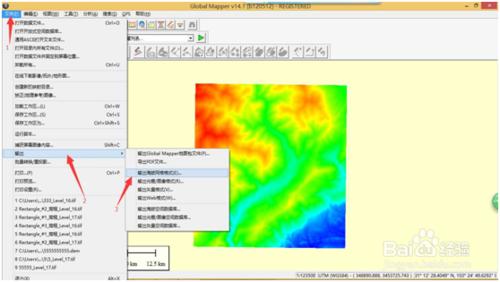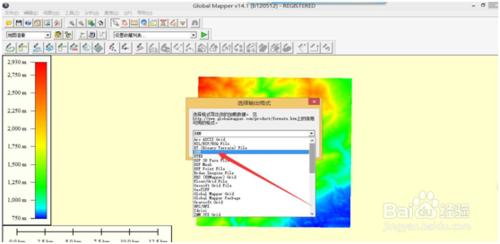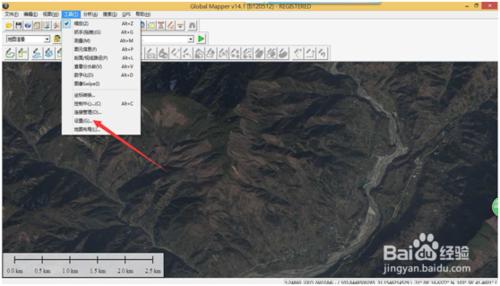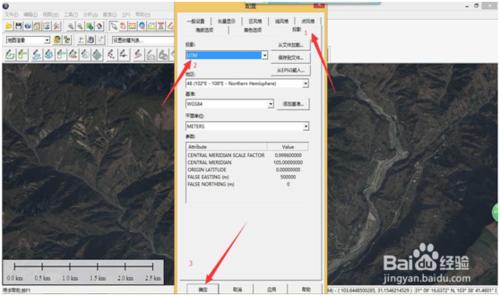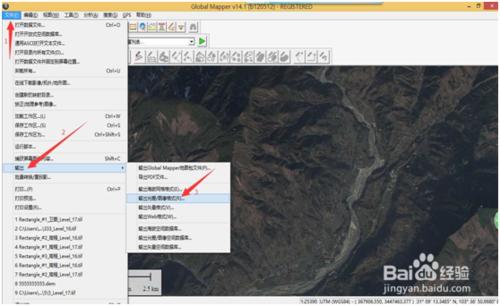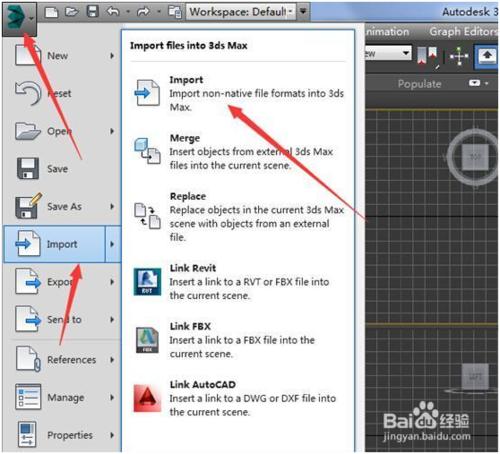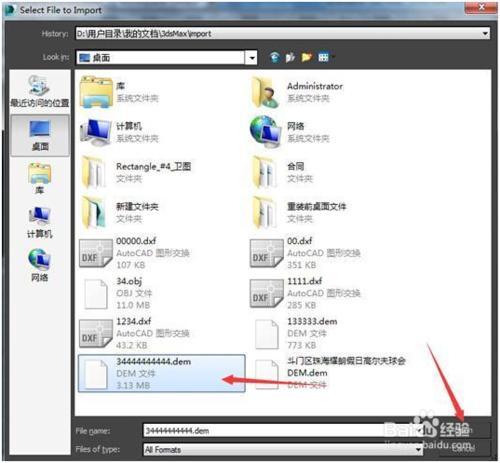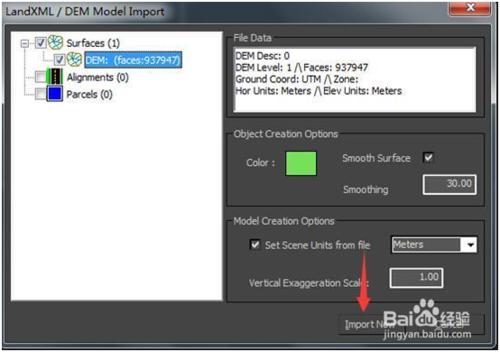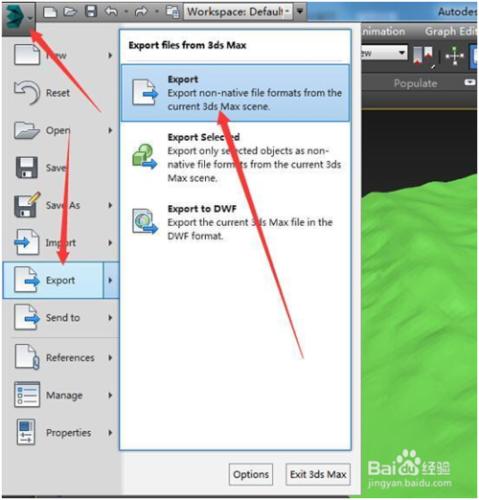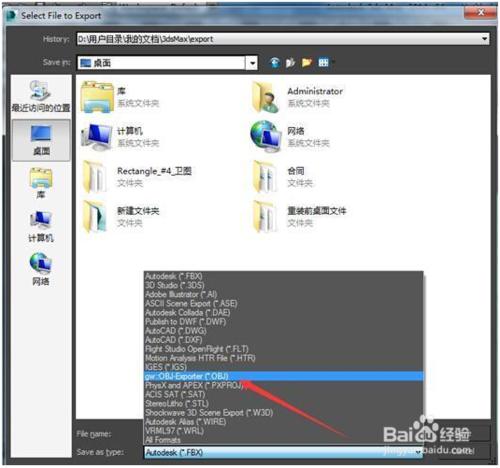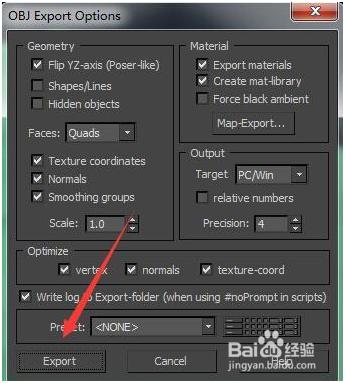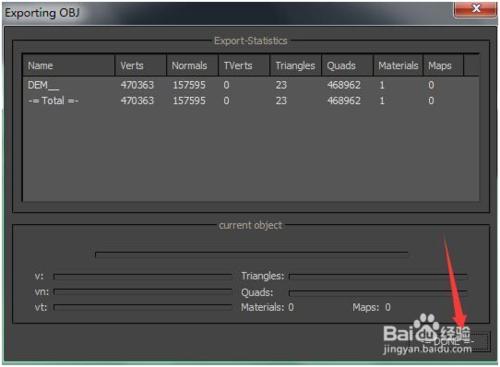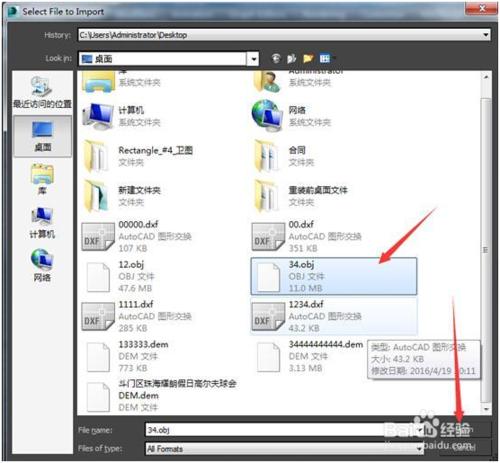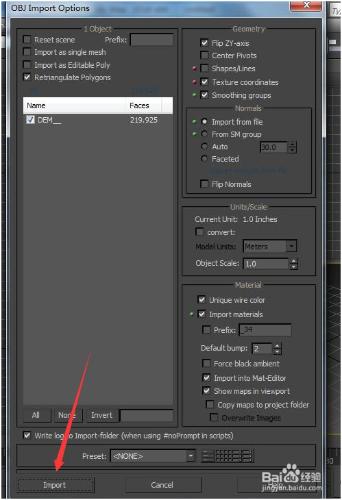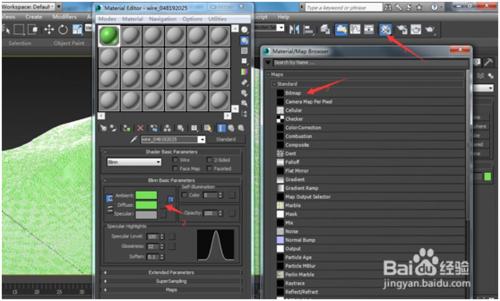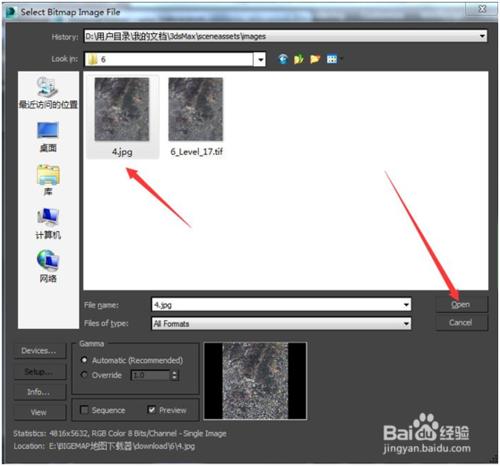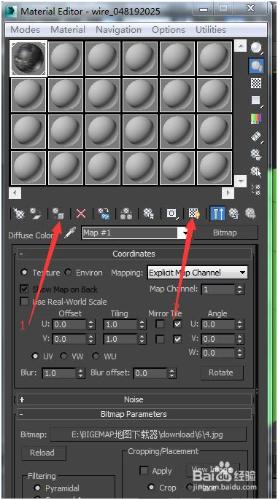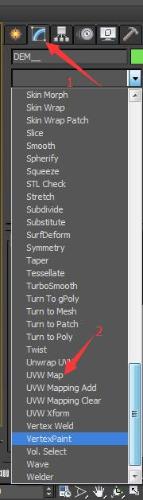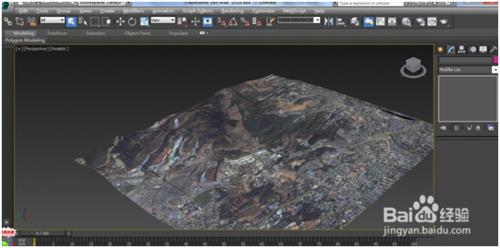如何製作3dmax三維地形圖
工具/原料
BIGEMAP地圖下載器
3DMAX軟體
global mapper
方法/步驟
下載你需要 區域的DEM資料和 衛星影像資料。
影像須使用BIGEMAP地圖下載器中Google Earth無偏移影像,並具有無Google小水印、免封IP、影像更新更快等特點。
首先在圖源列表中選中Google Earth圖源,只有此圖源可實現高清衛星影象下載和高程等高線下載。在此通過矩形區域選擇下載邊界(當然你也可以選折對應的 行政區域下載或者多邊形框下載)(如圖 1所示),以下載重慶的某塊區域為例加以演示
下載衛星影象
選定一個區域,下載衛星影象
注意:紅色箭頭的地方
下載高程資料
同一個矩形區域,再次雙擊,選擇高程,選擇級別,開始下載
(注:下載的高程和衛星影象可以選擇不一樣的對應級別,不需要兩個的級別都選擇一樣,建議:高程下載16級或者17級,衛星影象級別越高,生成的三維越清晰,越詳細。)
下載完成之後,由於是經緯度座標資訊的需要轉成大地座標系的,方便高程海拔高度顯示。本案例以轉換成UTM(WGS84)為例子。轉換步驟如下:
啟動安裝好的Global Mapper軟體,啟動中文版在安裝好的目錄下有個chs或則chinese的啟動圖示
將下載好的高程資料(下載目錄下的字尾為tiff格式)拖入到global mapper中
點選【設定】
選擇【投影】,在投影的下拉列表框中選擇【UTM】,其他預設不變,點選【確定】,之後儲存為DEM
選擇【輸出海拔網格格式】,在彈出的對話方塊中選擇【DEM】
高程的預處理已經完成,同樣的方式將衛星影象也處理成UTM投影方式,如下圖:將下載好的衛星影象(下載目錄下的字尾為tiff格式)拖入到global mapper中
設定完成後開始儲存,儲存格式選擇【JPG】
接下來開啟3DMAX軟體,匯入經過Global Mapper 處理過後儲存的DEM資料
然後,儲存DEM為OBJ格式
關閉3DMAX中的DEM檔案,然後再開啟OBJ的檔案
開啟之後,就是3D模型,需要為該模型貼上材質,也就是下載高清衛星影象
最後 生成的三維效果如下